
Google là một trong những công ty công nghệ lớn nhất trên thế giới và có một số sản phẩm và dịch vụ trực tuyến được sử dụng nhiều nhất; Gmail, YouTubeChrome, v.v. Rõ ràng là để hạ thủy một con tàu có kích thước như vậy, họ có các nguồn lực cần thiết để làm việc đó.
Lỗi HTTP 500 của Lịch Google
Lịch Google được tích hợp với Gmail, vì vậy nếu bạn nhận được lời mời tham gia sự kiện/cuộc họp qua email, bạn có thể thêm trực tiếp lời mời đó vào lịch của mình. Lịch sẽ được đồng bộ hóa trực tuyến và bạn sẽ có thể truy cập lịch trình của mình trong bất kỳ ứng dụng nào có quyền truy cập vào Lịch Google. Tất cả những gì bạn cần làm là đăng nhập vào tài khoản Gmail hoặc Google của mình.
Nếu bạn đang cố truy cập Lịch Google trên máy tính của mình và thấy lỗi HTTP 500, hãy thử các giải pháp bên dưới.
Kiểm tra trạng thái của Lịch Google
Lịch Google là một dịch vụ trực tuyến có thể gặp sự cố giống như bất kỳ dịch vụ nào khác. Nếu bạn không thể truy cập Lịch Google và thấy lỗi HTTP 500 hoặc lỗi tương tự, hãy kiểm tra xem dịch vụ có đang chạy trên trang Trạng thái dịch vụ của Google hay không. Bạn cũng có thể xem tài khoản Twitter chính thức của Lịch Google hoặc xem trang Dành cho mọi người hoặc Chỉ tôi.
Nếu dịch vụ ngừng hoạt động, một phần hoặc toàn bộ, bạn sẽ phải đợi Google khắc phục sự cố.
Thử chế độ ẩn danh
Nếu bạn đã đăng nhập vào một quá nhiều tài khoản Google và chúng tôi muốn nói đến điều gì đó ở giữa 6-7 tài khoản, đây có thể là lý do tại sao bạn không thể kết nối với Lịch Google.
Mở một cửa sổ ẩn danh trong trình duyệt của bạn và đăng nhập vào tài khoản Google của bạn. Bạn có thể mở cửa sổ ẩn danh bằng phím tắt Ctrl+Shift+N. Truy cập Lịch Google và đăng nhập vào tài khoản Google của bạn khi được nhắc.
Xóa cookie trình duyệt
Trình duyệt của bạn lưu trữ cookie và sẽ tự động xóa chúng sau một khoảng thời gian nhất định. Điều này không phải lúc nào cũng đúng và cookie cũ hoặc lỗi thời thường gây ra sự cố khi truy cập trang web.
Để xóa cookie của trình duyệt trong Chrome;
Mở Chrome.
Nhấp vào nút tùy chọn khác ở góc trên bên phải và chọn Cài đặt.
Chuyển đến Quyền riêng tư & Bảo mật.
Nhấp vào Xóa dữ liệu duyệt web.
Chọn cookie và xóa tất cả.
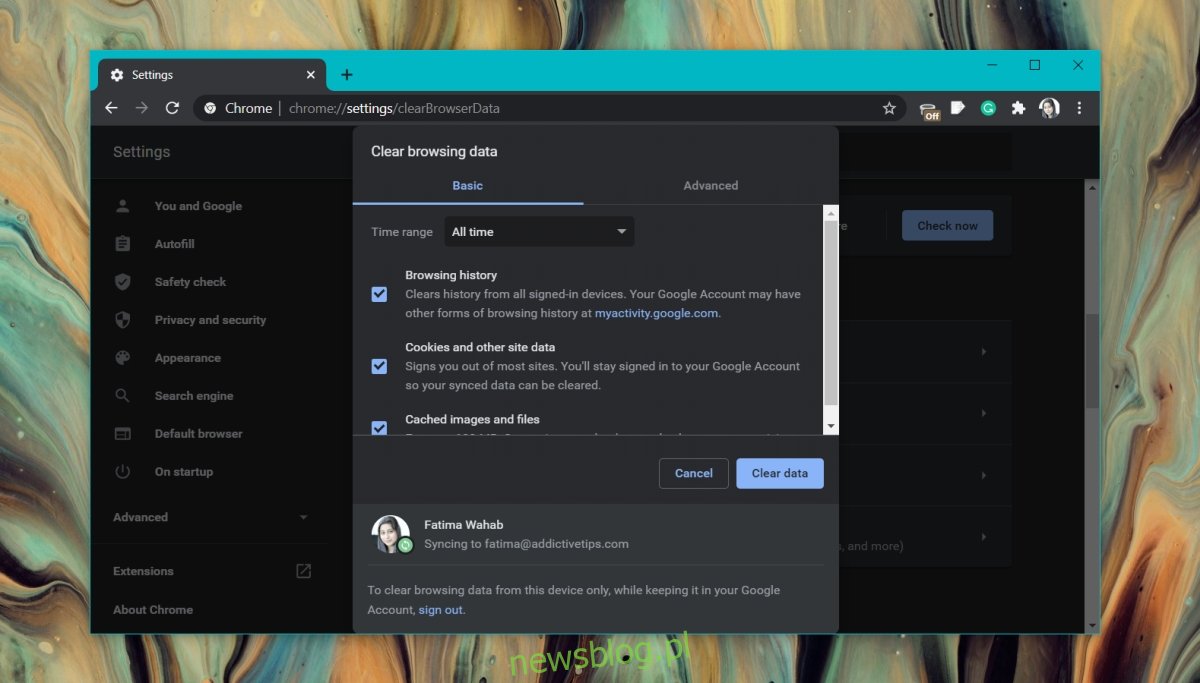
Để xóa cookie của trình duyệt trong Firefox;
Mở Firefox.
Nhấp vào biểu tượng bánh hamburger ở góc trên bên phải và chọn Cài đặt.
Chuyển đến Quyền riêng tư & Bảo mật.
Cuộn xuống phần Cookies và dữ liệu trang web.
Nhấp vào Xóa dữ liệu.
Xóa cookie.
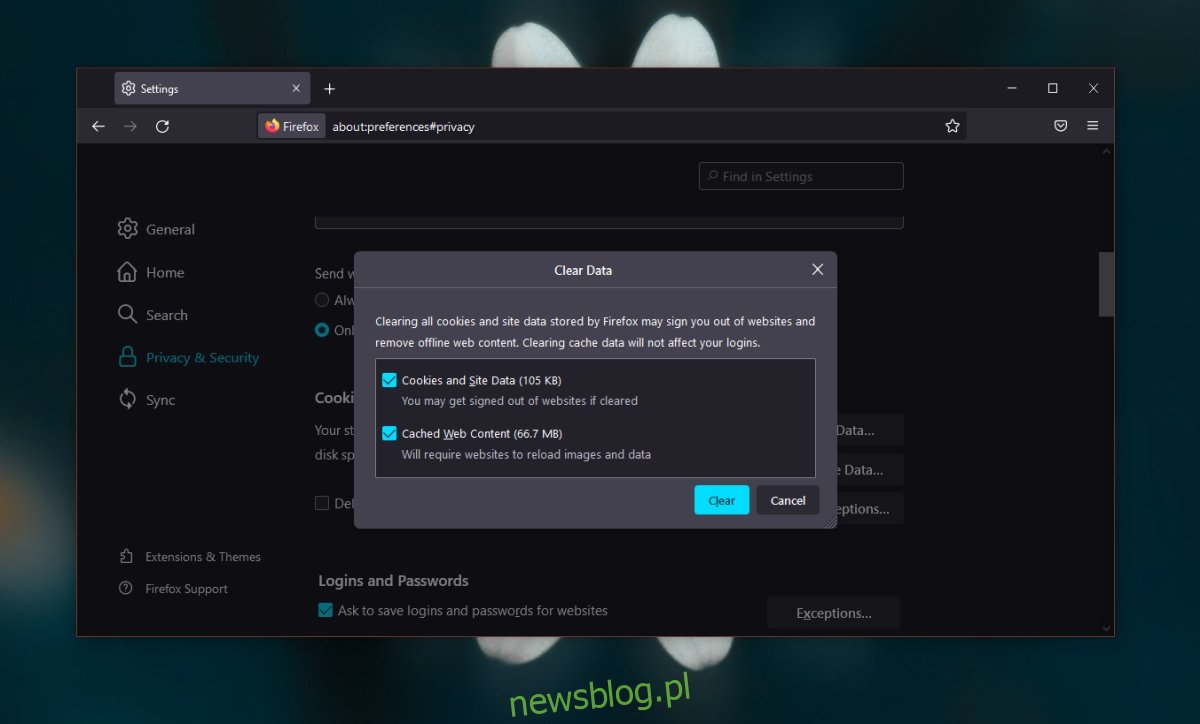
Đăng kí
Lỗi 500 là một lỗi rất chung chung, nhưng nó chỉ ra các sự cố ở phía máy chủ, tức là ở cuối trang web. Trong một số trường hợp, lỗi 500 có thể do trình duyệt hoặc cấu hình bộ định tuyến của bạn gặp sự cố, nhưng thường thì đó là sự cố với trang web bạn đang cố truy cập. Do đó, bạn không thể làm gì nhiều ngoài việc đợi phía máy chủ giải quyết vấn đề.
